首页 > Chrome浏览器如何帮助开发者提升页面脚本执行速度
Chrome浏览器如何帮助开发者提升页面脚本执行速度
来源:Chrome浏览器官网时间:2025-05-16
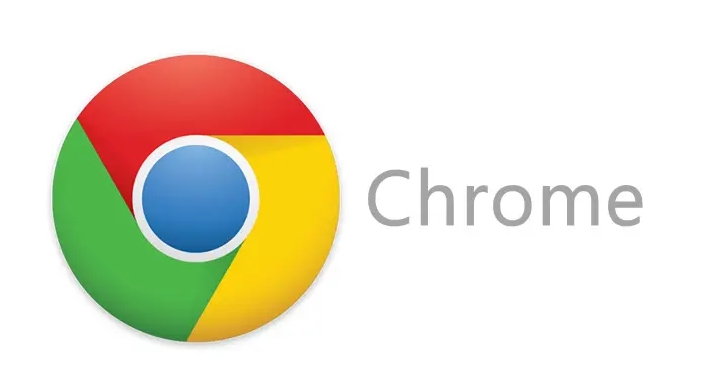
Chrome浏览器为开发者提供了多种工具来提升页面脚本执行速度。首先是开发者工具中的“Performance”面板。在Chrome中,可以通过按F12或者在浏览器右上角点击三个点,选择“更多工具”中的“开发者工具”来打开。然后在开发者工具中切换到“Performance”面板。在这个面板中,可以记录页面的加载和脚本执行情况。它能够展示脚本执行的时间轴,包括每个脚本的加载时间、执行时间等详细信息。
另外,“Console”面板也很有用。当脚本出现错误或者执行缓慢时,会在“Console”中显示相关的提示信息。开发者可以根据这些信息来查找脚本中存在的问题,比如是否有长时间的循环或者不合理的函数调用,从而针对性地进行优化。
优化脚本代码提升执行速度的方法
对于脚本代码本身,有一些优化的方法。一是减少全局变量的使用。全局变量会在整个页面的生命周期中存在,会增加内存占用并且可能导致命名冲突。尽量将变量定义在函数内部,这样在函数执行完毕后,变量会被释放,减少内存占用,提高脚本执行效率。
二是合理使用事件委托。当页面中有多个元素需要绑定相同的事件时,可以将事件绑定在一个父元素上,然后通过事件冒泡的方式来处理子元素的事件。这样可以减少事件绑定的次数,提高脚本执行速度。例如,在一个列表中,如果每个列表项都需要点击事件,可以将点击事件绑定在列表的父元素上,通过判断事件目标来处理各个列表项的点击操作。
利用浏览器特性提升脚本执行速度
Chrome浏览器支持一些特性可以用来提升脚本执行速度。例如,可以利用浏览器的缓存机制。对于一些经常使用的脚本文件,可以设置缓存头,让浏览器在第一次加载后,下次访问页面时直接从缓存中读取脚本,而不是重新下载。这样可以节省网络请求时间,提高脚本加载速度。
还可以使用Web Workers。Web Workers允许开发者将一些耗时的脚本操作放在后台线程中执行,不会阻塞主线程的页面渲染和用户交互。比如,在进行大量的数据处理或者复杂的计算时,可以将这些操作放在Web Worker中,这样页面的脚本执行速度就不会因为这些耗时操作而受到影响。通过这些方法,Chrome浏览器能够帮助开发者有效地提升页面脚本执行速度。
谷歌浏览器隐身模式的数据清理效果如何?本文通过实测评测隐私保护效果,帮助用户科学使用隐身模式,保障上网安全。
2025-12-30
介绍如何下载谷歌浏览器正式版并进行基础配置,帮助用户获得稳定版本并快速完成个性化设置。
2025-12-05
备份恢复和网络优化是提升Chrome浏览器使用体验的关键操作。本文分享了积累备份恢复操作经验的技巧,以及网络环境优化方法,帮助用户确保浏览器的顺畅运行。
2025-12-01
谷歌浏览器下载后可开启高级安全模式,通过多层安全设置保护浏览器和用户隐私,降低恶意网站和插件风险,确保上网安全与数据保护。
2025-12-05
Google浏览器支持书签同步及分类整理功能。本文解析操作方法,帮助用户高效管理书签,实现多设备数据统一管理。
2025-12-19
谷歌浏览器插件冲突可能导致功能异常,教程提供快速排查操作实操方法,帮助用户高效解决问题,保障浏览器稳定运行。
2025-12-29
谷歌浏览器未来人工智能安全创新包括智能威胁监测、自动防护机制和隐私策略优化,为用户打造更安全可靠的浏览环境。
2025-12-21
介绍谷歌浏览器开启网页源码查看权限的详细步骤,帮助开发者和调试人员快速访问源码内容,提升开发调试效率。
2025-12-22
汇总多款实用的Google浏览器广告屏蔽插件,推荐效果优异的工具,帮助用户营造干净、无广告的浏览环境。
2025-12-22
分享谷歌浏览器防止网页跳转广告的设置方法,通过广告拦截和安全策略提高上网安全性和浏览体验。
2025-12-18

